Acer CB270HU Manuel d'utilisateur Page 1
Naviguer en ligne ou télécharger Manuel d'utilisateur pour Non Acer CB270HU. Acer CB270HU User Manual Manuel d'utilisatio
- Page / 25
- Table des matières
- MARQUE LIVRES
- Acer LCD 顯示器 1
- LCD 顯示器特別注意事項 3
- 安全與舒適使用資訊 3
- 具有爆炸性的環境 5
- LCD 像素聲明 6
- 使用舒適的提示與資訊 7
- 培養良好工作習慣 8
- Declaration of Conformity 10
- ˗ˣʳ纜線 12
- 逆向進行步驟以移除底座。 13
- 顯示資料通道 (DDC) 14
- Connector pin assignment 15
- 與電腦上的聲音輸出端子。 18
- (子母畫面快速鍵) 19
- Acer eColor Management OSD 20
- 調整 OSD 設定 21
- 調整 OSD 位置 22
- 1 按下 Menu 鍵進入 OSD。 22
- 輸入之 LCD 顯示器的基本資訊。 24
- DP 菊輪鍊和重複功能 25
Résumé du contenu
Acer LCD 顯示器使用手冊
Acer America Corporation 333 West San Carlos St., Suite 1500 San Jose, CA 95110, U. S. A. Tel : 254-298-4000 Fax : 254-298-4147 www.acer.comFederal Co
1LCD 顯示器特別注意事項 iii安全與舒適使用資訊 iii安全須知 iii清潔您的顯示器 iii連接/移除裝置 iii可用性 iii安全聽力 iv警告 iv使用電源 iv產品維修 v其他安全資訊 v廢棄處理說明 viLCD 像素聲明 vi使用舒適的提示與資訊 viiFederal Communi
1繁體中文包裝內容請確認當您拆開封箱時,盒內具備下列物品,並保存包裝材料以便將來需要寄送或運輸顯示器時使用。LCD 顯示器快速使用指南線DVI 線 AC 電源線音源線 ( 選購 )˗ˣʳ纜線 ( 選購 )( 選購 )( 選購 )HDMI
2繁體中文移除:逆向進行步驟以移除底座。安裝/移除底座--------------------------------------------------------------------注意:將顯示器及其基座從包裝中取出。小心地將顯示器以面朝下的方式放置到穩固的平面上;您可以事先墊著一塊布料避免
5繁體中文接上電源線• 先確認您所使用的電源線符合您當地需求的正確類型。• 顯示器備有通用電源供應器,可運作於 100/120 伏特 AC 與 220/240 伏特 AC 電壓地區, 不需使用者調整。• 將電源線一端插入 AC 輸入端,並將另一端插入 AC 輸出端。• 針對使用 120 伏特
6繁體中文Connector pin assignment19 針腳彩色顯示訊號線 ** 視型號而定針腳編號說明針腳編號說明1 TMDS data 2+ 2 TMDS data 2 shield3 TMDS data 2- 4 TMDS data 1+5 TMDS data 1 shield 6 T
7English1132143154161718719209101112586Lane0(p)GNDLane0(n)Lane1(p)GNDLane1(n)Lane2(p)GNDLane3(n)Lane3(p) GND Lane3(n)Config1Config2AUX_CH (n)GNDAUX_CH
8繁體中文標準計時表模式解析度1VGA 640x480 60 Hz2VGA 640x480 75 Hz3VESA 720x400 70 Hz4SVGA 800x600 60 Hz5SVGA 800x600 75 Hz6XGA 1024x768 60 Hz7XGA 1024x768 75 Hz8VES
9繁體中文安裝欲安裝顯示器至您的主系統,請遵照下列步驟:步驟1 連接視訊線纜 a 確定顯示器與電腦電源皆關閉。 b 連接數位線纜 (僅供雙輸入機型用)。(1) 確定顯示器與電腦電源皆關閉。(2) 將 24 針 DVI 線的一端連接至顯示器後端,另一端連接至電腦的連接埠。2 接上電源線將電源線連
TC-13使用者控制項 電源開關/LED指示燈:可開啟或關閉電源。亮時代表電源為開啟狀態。使用快捷選單按功能按鈕以開啟快捷選單。快捷選單讓您迅速選取最常使用的設定。 empowering:當OSD功能表處於關閉狀態時,請按下此按鍵來選擇場景模式。MENU OSD功能 :按此按鈕以啟動OSD
Changes may be made periodically to the information in this publication without obligation to notify any person of such revisions or changes. Such cha
TC-14Acer eColor Management OSDAcer eColor Management步驟1:按下「 鍵」開啟Acer eColor Management OSD,進入情境模式步驟2:按下「 」或「 」選取模式步驟3:按下「 鍵」確認模式並操作指令功能及優勢主目錄圖示二級目錄
繁體中文TC-15--------------------------------------------------------------------注意:以下內容僅做為一般參考用途。 實際的產品規格可能會有所不同。OSD 可以用來調整 LCD 顯示器的設定。按下 Menu 鍵即可開啟 OSD
TC-16調整 OSD 位置1 按下 Menu 鍵進入 OSD。2 使用方向鍵,從畫面上選取 OSD。 瀏覽到想要調整的功能。
繁體中文TC-17調整設定1 按下 Menu 鍵進入 OSD。2 使用 / 鍵,從OSD 選取 設定。 瀏覽到想要調整的功能。3 設定功能表可以用來調整畫面之功能表語言及其它重要的設定。4選擇啟用/停用 關機時 USB 充電,來啟用/停用在關機以 USB 充電的功能。5選取 PIP
TC-18產品資訊1 按下 Menu 鍵進入 OSD。2 使用 / 鍵,從OSD 選取 資訊。接著,畫面將會顯示目前輸入之 LCD 顯示器的基本資訊。
15繁體中文移難排除將您的 LCD 顯示器送出維修之前,請查對下方移難排除列表看您是否能夠自行診斷問題。模式問題 指示燈狀態 解決方法無可見影像 藍色 使用 OSD 將亮度與對比調整至最大,或重設至它們的預設設定。關閉 檢查電源開關。檢查電源線是否正確連接至顯示器。橘色 檢查影像訊號線是否正確連接於
iiiLCD 顯示器特別注意事項下方所列為 LCD 顯示器正常現象,不代表出現問題。• 由於日光燈的特性,在使用之初螢幕可能出現閃爍。 請將電源開關關閉,再將其開啟以確定閃爍消失。• 根據您所使用的桌面樣式,您可能覺得螢幕亮度有些許不平衡。• LCD 螢幕具有 99.99% 以上的有效像素。
iv安全聽力為保護您的聽力,請遵循下列說明。• 逐漸增加音量至您可以清楚並舒適的聽見且不失真。• 耳朵已能適應後,切勿再調高音量。• 節制以高音量聽音樂的時間。• 切勿利用調高的音量蓋過周遭的雜音。• 若無法聽清楚附近人員談話時,請將音量降低。警告• 請勿於水源附近使用本產品。• 請勿
v註:若本產品附近尚有其他設備運作,接地插腳同時具有消除電氣雜訊及避免本產品效能遭受影響的作用。• 務必使用本產品隨附的電源線組。 若您必須置換電源線組,請確定新的電源線符合下列條件: 可卸式、UL 安全規格/經 CSA 認證、SPT-2 類型、最小 7A 125 V、VDE 許可或同等級、最長
vi廢棄處理說明棄置本電子產品時,不得丟棄於一般垃圾桶內。 為將汙染降至最低並達到全球環境保護目標,請加以回收利用。 更多有關電機電子設備廢棄物 (WEEE)資訊,請至 LCD 像素聲明LCD 裝置是以高精準製造技術生產, 然而,部分像素可能偶而失敗或出現暗點,或紅點。 這並不會影響錄製的影像,且不
vii此產品備有電源管理功能:• 若使用者於 15 分鐘內無動作將啟動顯示器睡眠模式。• 若使用者於 30 分鐘內無動作將啟動電腦睡眠模式。• 按下電源鍵使電腦由睡眠模式恢復。使用舒適的提示與資訊長時間使用後,電腦使用者可能抱怨眼睛疲勞與頭痛。 長時間於電腦前工作後,使用者亦可能具有身體傷害的
viii• 將您的顯示器放置於側邊面向窗戶或光源• 使用簾幔、遮蔽或窗簾將室內光線降至最低• 使用工作照明• 改變顯示器視覺角度• 使用眩光隔絕過濾• 使用顯示器遮罩,例如由顯示器正面上翻邊緣延伸一片硬紙板• 避免將您的顯示器調整至不便的視角。• 避免長期看向發亮光源,如開啟的窗戶。培
Acer Incorporated8F, 88, Sec. 1, Xintai 5th Rd., Xizhi New Taipei City 221, Taiwan Declaration of Conformity We, Acer Incorporated
Plus de documents pour Non Acer CB270HU



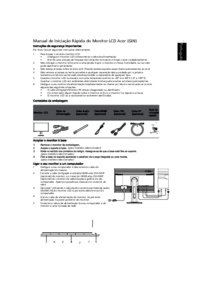













 (12 pages)
(12 pages) (2 pages)
(2 pages) (88 pages)
(88 pages) (4 pages)
(4 pages) (104 pages)
(104 pages) (10 pages)
(10 pages) (83 pages)
(83 pages)







Commentaires sur ces manuels